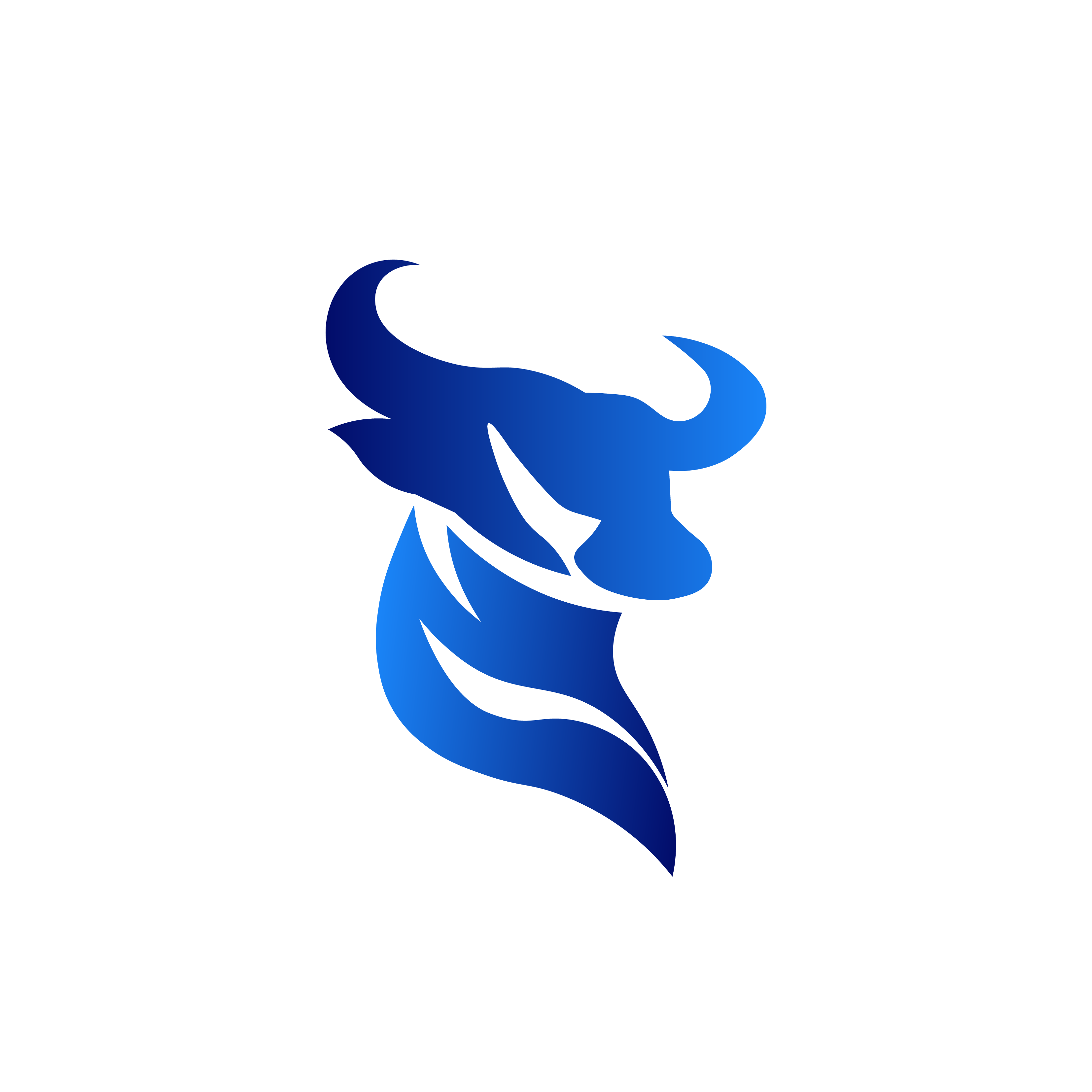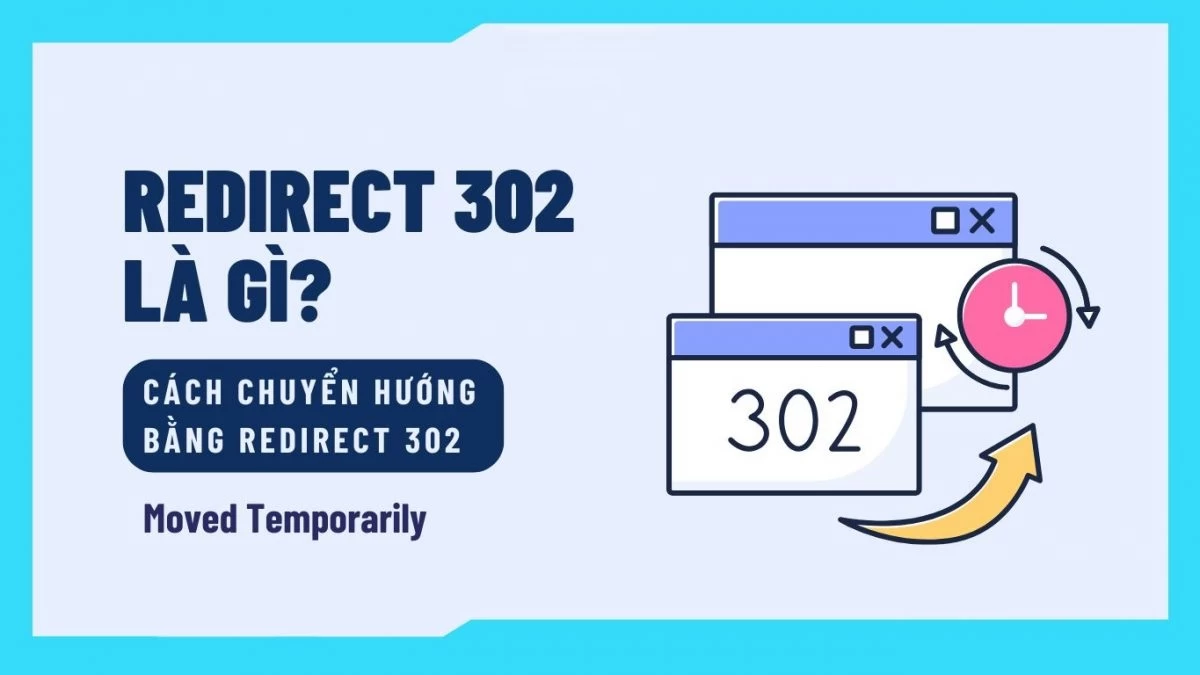Khi truy cập website, bạn có thể đã từng bắt gặp các mã trạng thái như 404 Not Found, 301 Moved Permanently hay 302 Moved Temporarily. Đây đều là những mã HTTP phổ biến thể hiện trạng thái phản hồi từ máy chủ. Trong bài viết này, HomeNest sẽ giúp bạn hiểu rõ hơn về Redirect 302, lý do nó xuất hiện và cách xử lý khi gặp lỗi 302 Moved Temporarily trong quá trình duyệt web.
Redirect là gì? Redirect 302 là gì?
Redirect (chuyển hướng) là quá trình đưa người dùng từ một URL cũ sang một URL mới. Đây là kỹ thuật thường được sử dụng khi bạn thay đổi cấu trúc website, cập nhật đường dẫn bài viết, hoặc chuyển trang sang một tên miền khác.
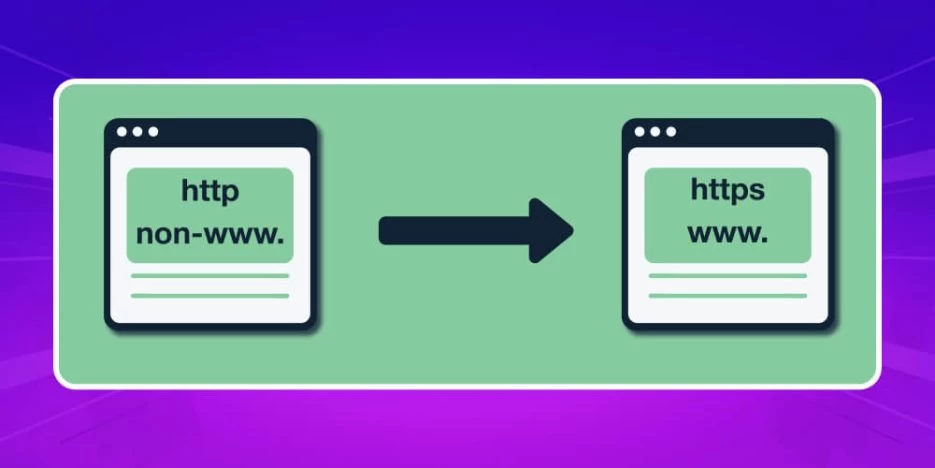
Redirect 302 là một mã trạng thái HTTP dùng để chuyển hướng tạm thời. Điều này có nghĩa là URL gốc chỉ được chuyển hướng sang URL mới trong một khoảng thời gian ngắn. Trình duyệt và các công cụ tìm kiếm vẫn ghi nhớ địa chỉ cũ và không cập nhật địa chỉ mới vào bộ nhớ tạm hoặc chỉ mục.
Hiểu đơn giản, Redirect 302 báo rằng trang web đang được chuyển đến một vị trí khác, nhưng chỉ trong thời gian tạm thời, và sẽ quay lại địa chỉ ban đầu sau đó.
Hướng dẫn khắc phục lỗi 302 Moved Temporarily
Khi một URL trên website được chuyển hướng tạm thời, Google Search Console thường sẽ tự động cập nhật để phản ánh thay đổi này. Tuy nhiên, nếu quá trình redirect 302 xảy ra lỗi, bạn hoàn toàn có thể sử dụng chính công cụ Google Search Console để kiểm tra và xử lý.
Để đảm bảo chuyển hướng 302 hoạt động chính xác, bạn cần lưu ý:
-
Đảm bảo server ổn định: Luôn chuyển hướng URL đến máy chủ có tốc độ phản hồi tốt, hoạt động ổn định nhằm tránh phát sinh lỗi.
-
Kiểm tra định kỳ các URL chuyển hướng: Sử dụng các công cụ kiểm tra redirect hoặc audit SEO để đảm bảo không có vòng lặp chuyển hướng hoặc redirect lỗi.
-
Tối ưu cấu trúc chuyển hướng: Nếu không cần chuyển hướng tạm thời, hãy cân nhắc sử dụng redirect 301 để tránh ảnh hưởng đến chỉ số SEO.
Nếu bạn không am hiểu về kỹ thuật website hoặc gặp khó khăn trong việc xử lý lỗi 302, đừng ngần ngại liên hệ ngay với HomeNest qua hotline 0898 994 298. Đội ngũ kỹ thuật viên dày dạn kinh nghiệm của chúng tôi sẽ hỗ trợ bạn 24/7, mang đến giải pháp nhanh chóng và hiệu quả.
5 Cách Khắc Phục Lỗi 302 Moved Temporarily Hiệu Quả

Tiếp theo, HomeNest sẽ hướng dẫn bạn 5 phương pháp khắc phục lỗi 302 Moved Temporarily, giúp xác định nguyên nhân và xử lý sự cố nhanh chóng.
Lưu ý quan trọng: Trước khi tiến hành bất kỳ thay đổi nào, bạn nên sao lưu toàn bộ website. Việc backup sẽ giúp bạn dễ dàng khôi phục lại phiên bản cũ nếu gặp sự cố không mong muốn. Nếu dùng WordPress, bạn có thể sử dụng các plugin hỗ trợ như UpdraftPlus hoặc Duplicator để thực hiện sao lưu.
Kiểm tra tính hợp lệ của chuyển hướng
Không phải mọi mã phản hồi 302 đều là lỗi. Chuyển hướng tạm thời đến một trang khác có thể là điều hoàn toàn hợp lệ – chẳng hạn như trong quá trình bảo trì hoặc cập nhật nội dung.
Tuy nhiên, lỗi xảy ra khi:
-
Trang web phản hồi bằng mã 302 trong khi không có lý do chính đáng.
-
Chuyển hướng gây ra vòng lặp không dừng (loop), làm trình duyệt báo lỗi
ERR_TOO_MANY_REDIRECTS.
Cách kiểm tra:
-
Truy cập từng URL nghi ngờ gặp lỗi để xem nó có đang chuyển hướng đúng vị trí không.
-
Sử dụng các công cụ như Redirect Checker hoặc trình duyệt ẩn danh để xác nhận hành vi chuyển hướng.
Nếu một trang bị chuyển đến sai địa chỉ, hoặc gây lỗi vòng lặp, bạn cần tiếp tục kiểm tra cấu hình chuyển hướng để điều chỉnh lại cho hợp lý. Các nguyên nhân phổ biến thường đến từ .htaccess, cấu hình plugin hoặc xung đột trong CMS.
Kiểm Tra Các Plugin Trên Website
Một trong những nguyên nhân phổ biến nhất gây ra lỗi 302 hoặc vòng lặp chuyển hướng là do plugin WordPress, đặc biệt là các plugin quản lý chuyển hướng hoặc plugin SEO như Yoast SEO, Redirection, v.v.
Các plugin này thường cho phép bạn thiết lập quy tắc chuyển hướng URL. Tuy nhiên, nếu cấu hình sai hoặc xảy ra xung đột giữa các plugin, rất dễ dẫn đến lỗi 302 hoặc vòng lặp chuyển hướng không dứt.
Các bước kiểm tra plugin gây lỗi:
Bước 1: Rà soát các plugin có chức năng chuyển hướng
Truy cập Cài đặt > Redirection (hoặc plugin bạn đang dùng). Tại đây, bạn sẽ thấy danh sách các quy tắc chuyển hướng đã thiết lập.
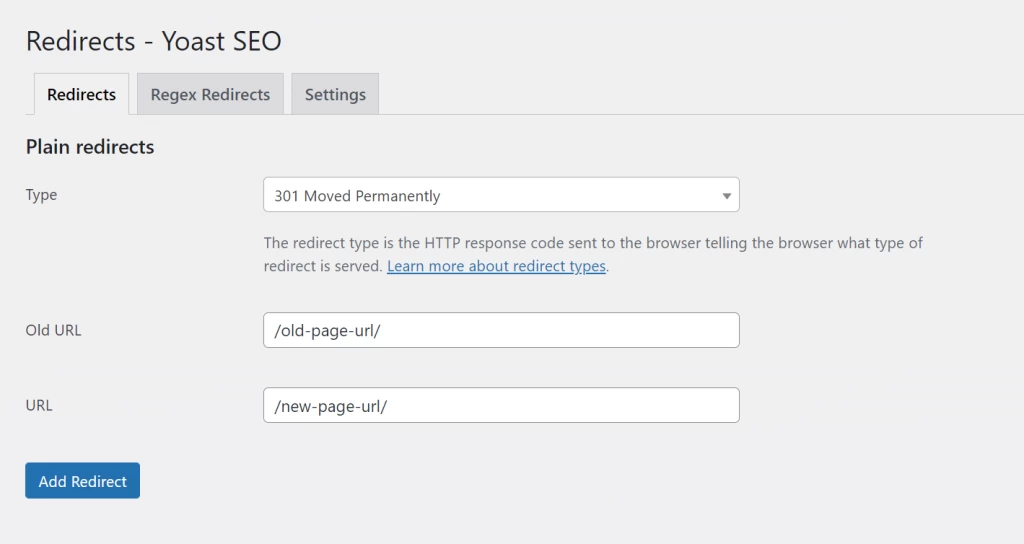
Ví dụ: Nếu bạn đang sử dụng plugin WordPress Chuyển hướng 301 phổ biến, bạn có thể kiểm tra cấu hình bằng cách điều hướng đến Cài đặt > Chuyển hướng 301. Trong Quy tắc chuyển hướng, bạn sẽ thấy danh sách tất cả các quy tắc chuyển hướng mà bạn đã thiết lập.
Bước 2: Kiểm tra các quy tắc chuyển hướng 302
Đảm bảo tất cả chuyển hướng đều hợp lý và không bị trùng lặp, vòng lặp.
Ví dụ:
-
Trang A → chuyển hướng đến Trang B
-
Nhưng Trang B lại chuyển ngược về Trang A → gây vòng lặp.
Tiếp theo, bạn kiểm tra tất cả các chuyển hướng 302 được liệt kê ở đây và đảm bảo rằng tất cả chúng đều chính xác. Bạn cũng sẽ muốn đảm bảo rằng bạn chưa thiết lập bất kỳ thứ gì theo cách có thể gây ra vòng lặp chuyển hướng.
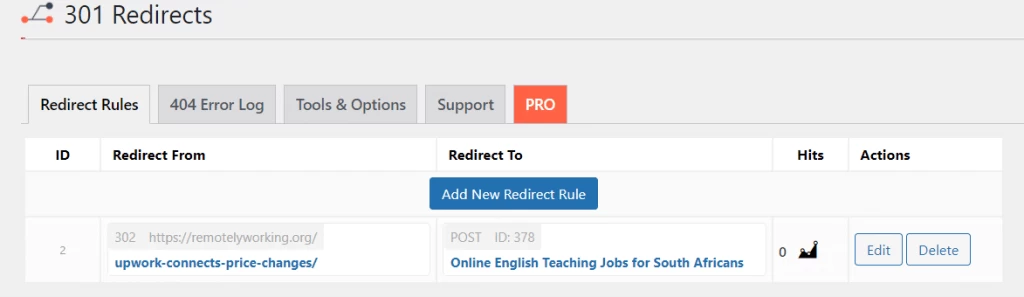
Bước 3: Tắt plugin nghi ngờ
Nếu có nhiều plugin liên quan đến chuyển hướng và bạn không chắc đâu là nguyên nhân, hãy tắt từng plugin một để kiểm tra.
-
Vào Plugins > Installed Plugins
-
Tắt lần lượt từng plugin, sau mỗi lần tắt, truy cập lại URL bị lỗi.
-
Nếu lỗi biến mất sau khi tắt một plugin cụ thể, thì đó chính là thủ phạm.
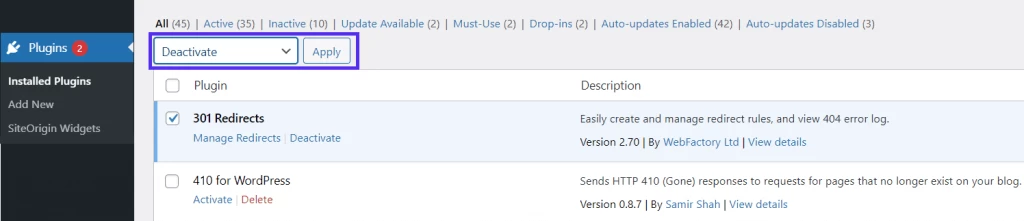
Bước 4: Hành động sau khi xác định được plugin lỗi
Khi đã tìm được plugin gây lỗi, bạn có thể:
-
Xóa hoặc thay thế bằng plugin khác an toàn hơn.
-
Hoặc điều chỉnh lại các quy tắc chuyển hướng trong plugin đó.
Lưu ý: Trước khi chỉnh sửa hoặc tắt plugin, hãy sao lưu website để tránh mất dữ liệu hoặc gây lỗi nghiêm trọng hơn.
Đảm bảo rằng cài đặt URL WordPress của bạn được định cấu hình chính xác
Kiểm Tra Cấu Hình URL Trong Cài Đặt WordPress
Một nguyên nhân thường gặp khác dẫn đến lỗi HTTP 302 là cấu hình sai địa chỉ URL trong phần cài đặt WordPress. Khi hai URL chính không đồng nhất, trình duyệt có thể bị chuyển hướng vòng lặp hoặc sai lệch, dẫn đến lỗi chuyển hướng tạm thời.
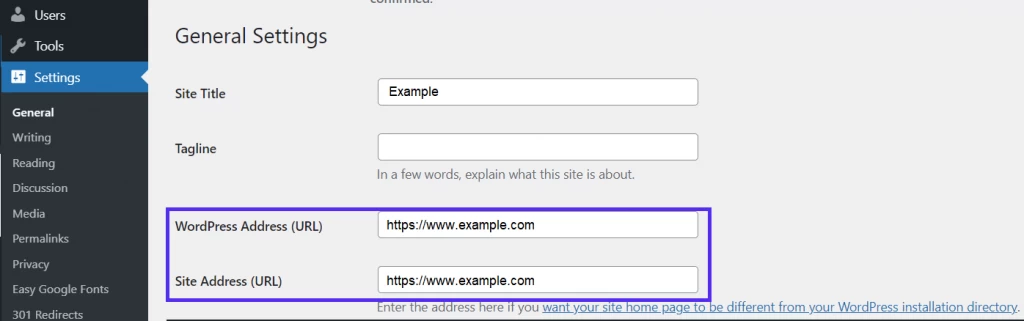
Cách kiểm tra và khắc phục:
Bước 1: Truy cập vào Bảng điều khiển WordPress
Đi tới Cài đặt > Tổng quan (General).
Bước 2: Kiểm tra hai mục sau:
-
Địa chỉ WordPress (URL)
-
Địa chỉ Trang web (URL)
Hai trường này cần phải giống hệt nhau, bao gồm cả phần “www” hoặc không có “www”, và phần giao thức (
http://hoặchttps://).
Ví dụ hợp lệ:
-
https://www.example.com -
https://www.example.com
Ví dụ lỗi:
-
https://example.comvàhttps://www.example.com→ sẽ gây ra chuyển hướng không cần thiết hoặc vòng lặp.
Bước 3: Sau khi điều chỉnh, nhấn Lưu thay đổi và thử truy cập lại URL trước đó để kiểm tra xem lỗi HTTP 302 đã được khắc phục hay chưa.
Kiểm tra cấu hình server của bạn
Một trong những nguyên nhân tiềm ẩn gây ra lỗi 302 Redirect là máy chủ web được cấu hình sai. Đặc biệt nếu bạn đang sử dụng Apache Server, việc kiểm tra và chỉnh sửa file .htaccess là bước cần thiết.
Lưu ý:
Phương pháp này không áp dụng cho các trang web sử dụng máy chủ Nginx. Nếu bạn dùng Nginx, vui lòng bỏ qua và chuyển sang bước tiếp theo.
Các bước kiểm tra:
Bước 1: Kết nối với máy chủ của bạn thông qua cPanel, File Manager, hoặc FTP client (như FileZilla).
Bước 2: Điều hướng đến thư mục gốc của website, nơi chứa các thư mục như:
-
wp-admin -
wp-content -
wp-includes
Bước 3: Tìm tệp có tên .htaccess trong thư mục này.
Nếu bạn không thấy file .htaccess, hãy đảm bảo rằng FTP client của bạn hiển thị các tệp ẩn. Trong FileZilla, có thể bật tùy chọn này trong menu
Server > Force showing hidden files.
Sau khi xác định được file .htaccess, bạn có thể kiểm tra bên trong để phát hiện các dòng chuyển hướng không mong muốn. Nếu cần, bạn cũng có thể tạm thời đổi tên tệp này (ví dụ: .htaccess-backup) để xem trang web có hoạt động lại bình thường không. Nếu có, rất có thể lỗi nằm trong cấu hình chuyển hướng của file này.
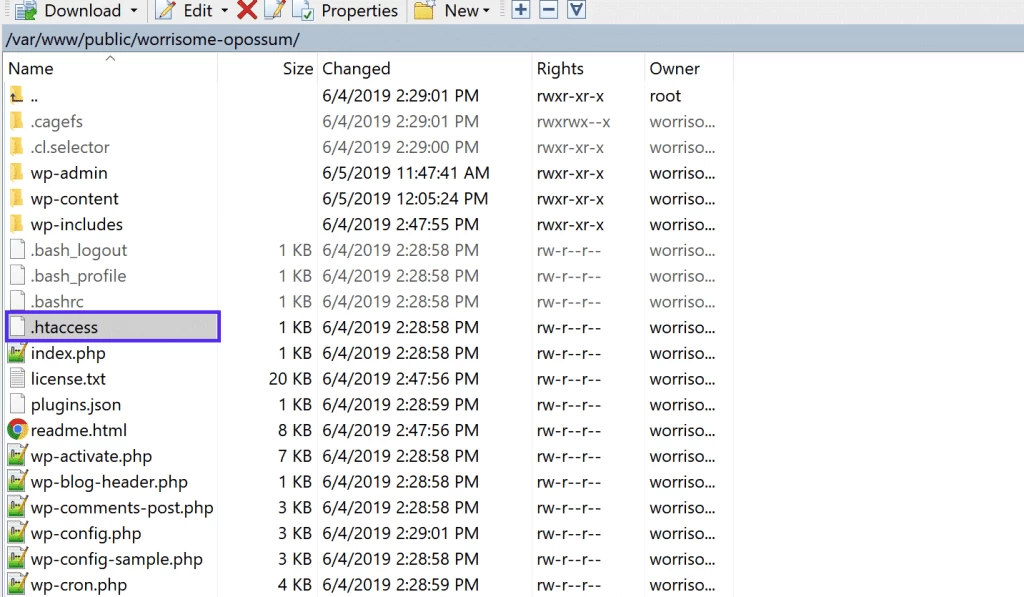
Tiếp theo, mở tệp trong trình soạn thảo văn bản yêu thích của bạn. Nó sẽ trông giống như thế này:
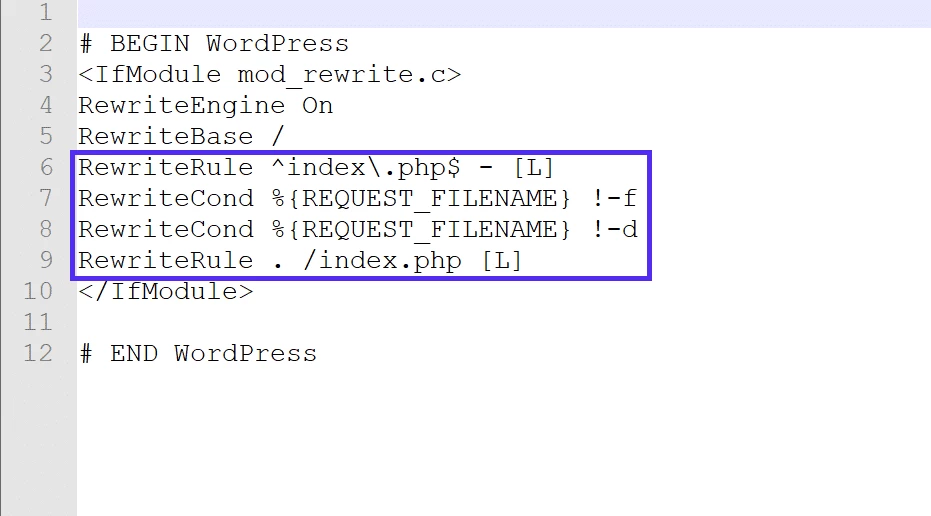
Ảnh chụp màn hình của tệp .htaccess đang mở trong trình soạn thảo văn bản, với các lệnh RewriteXXX được đánh dấu trong mã. RewriteXXX chỉ thị trong tệp .htaccess.
Sau khi đã xác định được file .htaccess, bước tiếp theo là kiểm tra các chỉ thị có thể gây ra lỗi chuyển hướng không mong muốn.
Trong file .htaccess, các lệnh bắt đầu bằng RewriteCond và RewriteRule thường được sử dụng để thiết lập chuyển hướng URL. Cụ thể:
-
RewriteCond: Xác định điều kiện mà chuyển hướng sẽ xảy ra (ví dụ: tên miền, đường dẫn). -
RewriteRule: Thiết lập địa chỉ đích – nơi người dùng sẽ được chuyển đến.
Ví dụ minh họa:
Ở dòng cuối cùng, [R=302] cho trình duyệt biết rằng đây là một chuyển hướng tạm thời (Temporary Redirect).
Cách xử lý:
-
Nếu bạn phát hiện đoạn mã tương tự trong file
.htaccessnhưng không chủ động thêm vào, hoặc nó không phục vụ mục đích chuyển hướng của bạn, hãy tạm thời vô hiệu hóa bằng cách thêm ký tự#trước từng dòng (comment). -
Sau đó, lưu lại file và tải lại trang web đang gặp lỗi để kiểm tra xem vấn đề đã được khắc phục chưa.
💡 Lưu ý quan trọng: Trước khi chỉnh sửa file
.htaccess, hãy đảm bảo bạn đã tạo bản sao lưu (backup) để tránh các sự cố không mong muốn sau này.
Bạn có muốn mình viết tiếp phần “Cách tạo lại file .htaccess mặc định cho WordPress” không? Đây là bước cần thiết nếu bạn đã xoá hoặc chỉnh sai file này.
Liên hệ đơn vị cung cấp dịch vụ hosting hoặc kỹ thuật viên chuyên nghiệp
Nếu bạn đã thử tất cả các phương pháp trên nhưng vẫn gặp lỗi 302, bước tiếp theo nên là liên hệ trực tiếp với đơn vị quản trị máy chủ hoặc nhà cung cấp hosting của bạn. Lỗi 302 có thể đến từ các cấu hình sai lệch trên máy chủ, tệp .htaccess, hoặc do các quy tắc chuyển hướng không hợp lệ mà chỉ kỹ thuật viên có kinh nghiệm mới xử lý được.
Việc cố gắng sửa lỗi mà không có kiến thức chuyên môn có thể khiến website hoạt động không ổn định, mất dữ liệu truy cập và ảnh hưởng đến SEO.
Đừng để lỗi kỹ thuật kìm hãm sự phát triển của website

HomeNest – đối tác đáng tin cậy trong lĩnh vực phát triển website và SEO tổng thể:
Lý do nên chọn HomeNest:
-
Hơn 300 dự án SEO thành công ở đa ngành.
-
Cam kết lên TOP Google chỉ từ 1–3 tháng.
-
Hàng khách hàng trong và ngoài nước đã tin tưởng.
Chúng tôi không chỉ xử lý lỗi kỹ thuật mà còn:
-
Tối ưu toàn diện từ nội dung, tốc độ, trải nghiệm người dùng đến cấu trúc website.
-
Khắc phục lỗi chuyển hướng, crawl/indexing, cấu hình sai .htaccess, lỗi 3xx, 4xx…
-
Tư vấn chiến lược SEO phù hợp với hành vi tìm kiếm tại thị trường Việt Nam.
Liên hệ HomeNest ngay hôm nay để được tư vấn miễn phí và đồng hành nâng cấp toàn diện website của bạn:
-
Hotline: 0898 994 298
-
Website: https://homenest.com.vn
- Địa chỉ: The Sun Avenue, 28 Mai Chí Thọ, Bình Trưng, HCM.
Câu hỏi thường gặp về Redirect 302
Redirect 302 có ảnh hưởng đến SEO không?
Có. Redirect 302 là chuyển hướng tạm thời nên Google không chuyển toàn bộ giá trị SEO (như PageRank, backlink) từ URL cũ sang URL mới. Nếu sử dụng sai trong các trường hợp cần chuyển hướng vĩnh viễn, bạn có thể bị mất thứ hạng từ khóa.
Khi nào nên dùng Redirect 302 thay vì Redirect 301?
Redirect 302 phù hợp khi:
-
Trang đang bảo trì tạm thời.
-
Cần test phiên bản A/B của trang đích.
-
Chuyển hướng người dùng theo vị trí, ngôn ngữ, hoặc thiết bị tạm thời.
Nếu bạn muốn chuyển hướng vĩnh viễn, nên dùng Redirect 301 để không ảnh hưởng SEO.
Redirect 302 có chuyển PageRank không?
Không đầy đủ. Google có thể giữ lại một phần giá trị SEO với Redirect 302, nhưng không đảm bảo toàn bộ PageRank sẽ được chuyển. Vì vậy, với những nội dung đã xác định chuyển hướng vĩnh viễn, nên dùng Redirect 301.
Làm sao để kiểm tra website có bị lỗi chuyển hướng 302 không?
Bạn có thể dùng các công cụ SEO sau:
-
Google Search Console: Kiểm tra mục “Trạng thái lập chỉ mục”.
-
Screaming Frog SEO Spider: Phân tích các chuỗi chuyển hướng.
-
Ahrefs hoặc SEMrush: Kiểm tra redirect trong phần Technical Audit.
Redirect 302 có gây lỗi vòng lặp không?
Có. Nếu URL A chuyển sang B và B lại chuyển ngược về A, sẽ gây lỗi vòng lặp chuyển hướng (redirect loop). Khi đó, trình duyệt có thể hiển thị lỗi “Too many redirects”. Bạn cần kiểm tra lại file .htaccess, plugin SEO hoặc cấu hình máy chủ để xử lý.